고해상도 또는 소형 폼 팩터 모니터에서는 기본 크기에서 마우스 커서를 보기 어려울 수 있습니다. 이러한 상황과 시력이 저하된 사용자를 위해 Windows는 커서 크기를 늘리는 옵션을 제공합니다. 이 가이드에서는 Windows 10에서 마우스 포인터의 크기를 변경하는 방법을 다룹니다.
마우스 포인터 크기 옵션은 설정 앱의 "접근성" 섹션에 있습니다. 오른쪽 페이지에서 설정 앱을 열려면 Windows 키를 누르고 "마우스 포인터 크기"를 입력한 다음 Enter 키를 누릅니다.
"포인터 크기 변경"이라고 표시된 상단 스크롤 막대를 왼쪽과 오른쪽으로 끌어 마우스 커서의 크기를 조정할 수 있습니다. 맨 왼쪽에 있는 가장 작은 설정이 기본값입니다. 포인터는 스크롤 막대를 끌 때 크기가 변경되므로 변경 내용을 볼 수 있습니다.
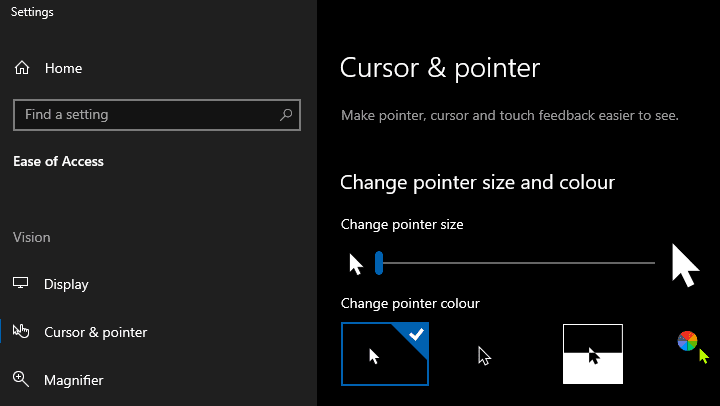
포인터 크기를 원하는 대로 구성했으면 설정 앱을 닫으면 됩니다. 변경 사항은 즉시 적용되며 확인이 필요하지 않습니다.
팁: 원하는 경우 바로 아래에서 커서 색상과 모양을 변경할 수도 있습니다!